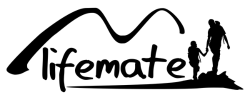Aaaah, das berühmte Macbook! Einer der besten Laptops aller Zeiten. Mehrere Merkmale, schickes und elegantes Design, einwandfreie Leistung, Haltbarkeit, Widerstandsfähigkeit, kein Wertverlust ... und vieles mehr. Apple hat sich bei den MacBooks selbst übertroffen.
Hier erfahren Sie: wie Sie dieses Gerät am besten pflegen, wie Sie es ohne Beschädigungsrisiko reinigen, wie Sie die Leistung des Akkus erhalten, das Beste aus dem Speicher und den Funktionen herausholen können. Als Bonus: einige Zubehörteile zur Erleichterung der Nutzung ihres MacBooks!
Wie kann ich den Speicher meines MacBook erweitern?
Es gibt verschiedene Möglichkeiten, den Speicherplatz auf Ihrem Mac zu vergrößern, auch wenn Sie kein neues Laufwerk installieren möchten. Ein externer Speicher, der die Größe Ihres Speicherplatzes erhöht, ist eine bequeme, flexible und kostengünstige Lösung!
Stellen Sie sicher, dass Sie mindestens 15% Ihres Festplattenspeichers im Vergleich zum gesamten verfügbaren Speicherplatz freihalten.
Externe Festplatten für Ihr MacBook
Die zusätzliche Kapazität hängt von der Größe Ihrer Festplatte ab, bis zu 1 TB zusätzlicher Speicherplatz ist leicht verfügbar. Diese Lösung kann je nach gewünschter Speicherkapazität teuer sein, aber sie ist eine praktische Lösung. Sie müssen nur berücksichtigen, dass eine externe Festplatte nicht leicht oder klein ist, sodass die Festplatte zwar die ideale Lösung für die Arbeit zu Hause oder im Büro ist, sich aber nicht wirklich praktisch mitnehmen lässt.
iCloud für Ihr MacBook
Apple bietet Ihnen die Möglichkeit, Ihre Daten in der iCloud zu speichern. Diese Daten sind dann überall verfügbar, indem Sie einfach Ihre Apple-ID anmelden. Der Vorteil der iCloud ist, dass Sie kein zusätzliches Gerät benötigen. Für die Nutzung der iCloud benötigen Sie jedoch eine Internetverbindung.
SD-Karte für Ihr MacBook
Eine SD-Karte ist eine kompakte und flexible Lösung, die Ihnen zusätzliche Speicherkapazität bietet. Sie können SD-Karten individuell auswählen, je nachdem, wie viele GB Sie zur Verfügung haben möchten. Es sind SD-Karten in viele Preisklassen und Größen erhältlich, so können Sie die auswählen die Ihren Bedürfnissen am besten entspricht. Der Vorteil einer SD-Karte? Eine SD-Karte ist leicht und kann überall hin mitgenommen werden.
Aber eine SD-Karte hat auch einige Nachteile, insbesondere wenn Sie viel unterwegs sind und unterwegs nicht mit Ihrem MacBook arbeiten. Tatsächlich wird die SD-Karte ständig von Ihrem MacBook oder iMac-Computer ausgegeben, und das ist nicht wirklich praktisch. Deshalb haben wir eine noch bessere Lösung: den MiniDrive-Adapter.
Erfahren Sie mehr darüber, wie Sie den Speicher Ihres MacBook verbessern können!
Wie optimieren Sie die Batterie Ihres Macs?
Die verschiedenen MacBook-Modelle haben unterschiedliche Autonomien! Über diesen Link zu den MacBook-Funktionen können Sie herausfinden, wie lange Ihre Batterie noch hält.
Die Batterielaufzeit kann bei einem MacBook bis zu 10 Stunden betragen!
Aktivieren Sie den Energiesparer
Der erste Schritt zu einer länger haltbaren Batterie ist das Energiesparen. Sie können darauf zugreifen, indem Sie auf den Apfel in der linken oberen Ecke > Systemeinstellungen > Energiesparen klicken.
Spiele und Programme
Wenn Sie Akku sparend arbeiten wollen spielen Sie keine Online-Spiele, diese verbrauchen sehr viel Energie. Ihr Akku kann in 3 Stunden leer sein. Schließen Sie alle Anwendungen, die Sie nicht verwenden, lassen Sie sie nicht im Hintergrund weiterlaufen.
Anhand der folgenden Schritte können Sie die Anwendungen ermitteln, die am meisten Energie verbrauchen:
Klicken Sie auf den Akkupack in der oberen rechten Ecke > unter: Stromquelle finden Sie die Anwendungen, die Ihre Batterie entladen. Stoppt Sie diese, wenn möglich.
Prüfen Sie, ob Ihre Prozessoren nicht beschädigt sind oder sich verlangsamen
Programme → Dienstprogramme und Prozessor auswählen! Nun, da Sie die Informationen über Ihren Prozessor haben, überprüfen Sie die Anwendungen, die am meisten verbrauchen.
Sie sollten in der Lage sein, sie leicht abzuschalten, wenn nicht, können Sie die Abschaltung erzwingen!
Bleiben Sie auf dem Laufenden!
Nehmen Sie die erforderlichen Aktualisierungen vor, damit Sie von neuen Funktionen in Bezug auf Sicherheit (wichtig, da iCloud nicht der sicherste Speicher der Welt ist), Batterie, Anwendungen und Berechtigungen profitieren können.
Wie Sie Ihr MacBook am besten reinigen!
Um das Äußere Ihres MacBook, MacBook Pro oder MacBook Air zu reinigen, schalten Sie zunächst das Gerät aus und ziehen Sie den Netzstecker. Reinigen Sie anschließend das Äußere des Computers mit einem weichen, feuchten, fusselfreien Tuch. Vermeiden Sie das Eindringen von Feuchtigkeit in die Öffnungen des Geräts. Sprühen Sie keine Flüssigkeit direkt auf den Computer. Verwenden Sie keine Aerosolsprays, Lösungsmittel, Scheuermittel oder Wasserstoffperoxid haltige Produkte, die die Oberfläche beschädigen könnten.
Um den Bildschirm Ihres MacBooks, MacBook Pros oder MacBook Airs zu reinigen, schalten Sie zunächst den Strom aus und ziehen Sie den Netzstecker. Befeuchten Sie ein weiches, fusselfreies Tuch nur mit Wasser, um den Computerbildschirm zu reinigen.
Achten Sie darauf, mit flüssigen Produkten nicht zu weit zu gehen! Das MacBook bleibt ein Laptop, der nicht unbedingt 100% wasserdicht ist.
Öffnen Sie Ihr MacBook nicht und halten Sie sich von Schraubendrehern fern. MacBooks sind als Geräte recht kompliziert, also basteln Sie nicht herum.
Wie können Sie Ihr MacBook benutzerfreundlicher machen?
Es gibt viele Möglichkeiten, Ihr MacBook benutzerfreundlicher zu gestalten, sei es mit Programmen oder Zubehör.
Bei SB Supply, Ihrem Zubehörspezialisten für alle Apple-Produkte, finden Sie alle Arten von Werkzeugen und Gadgets, die Ihnen helfen, produktiver zu werden und Ihren Mac im Büro komfortabler zu nutzen!
MacBook Stand:
Bluelounge Kickflip 15" Aufsteller
Arbeiten Sie im Büro oder zu Hause an Ihrem MacBook mit einem Griffin oder Twelve South Mac Stand. Mit einer zusätzlichen Tastatur und Maus können Sie auf Ihrem MacBook genauso komfortabel arbeiten wie mit einem Desktop-Computer. Die Halterungen lassen sich perfekt in Apple-Geräte integrieren und bieten Ihnen einen echten ergonomischen Komfort. Finden Sie das beste Zubehör für Ihre Apple-Geräte bei SB Supply!
Der Bluelounge Kickflip ist ein Ständer, der Ihr 15-Zoll-MacBook in einen ergonomischen Betrachtungswinkel bringt. Der Bluelounge Kickflip kann auch wiederverwendet werden, und der Klebestreifen muss lediglich mit Wasser und Seife gereinigt werden.
Griffin MacBook Stand Space Grey
Mit dem Notebook Elevator von Griffin befindet sich Ihr MacBook auf der gleichen Höhe (12 cm) wie ein Desktop-Bildschirm. Der Griffin Elevator erfüllt die geltenden Gesundheits- und Sicherheitsnormen und ermöglicht es Ihnen, den ganzen Tag bequem hinter Ihrem MacBook oder Laptop zu arbeiten, ohne den Nacken zu belasten.
MacBook-Taschen:
Entdecken Sie in unserem Blogbeitrag die besten Taschen für den sicheren Transport Ihres MacBook: Welche Laptoptasche eignet sich für meinen Laptop?